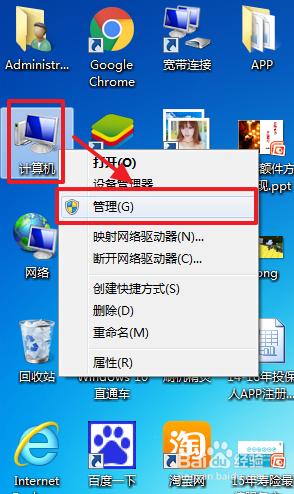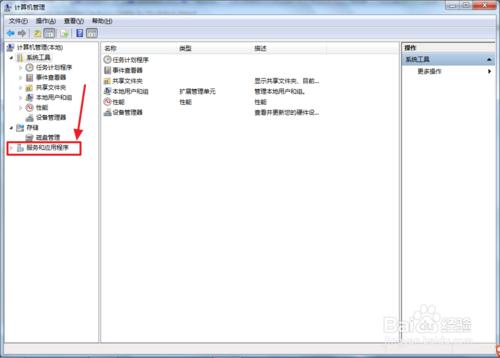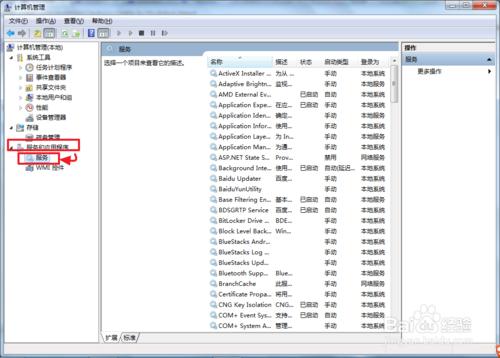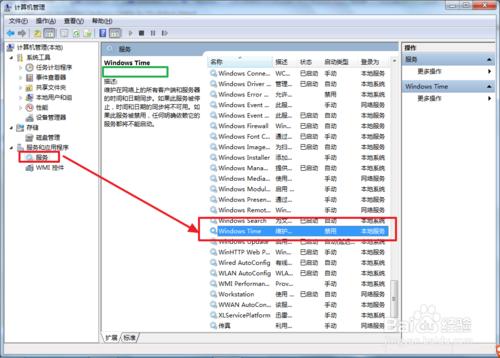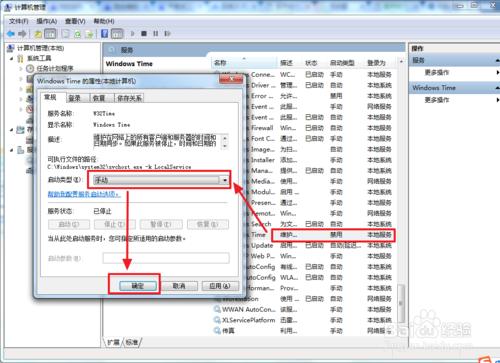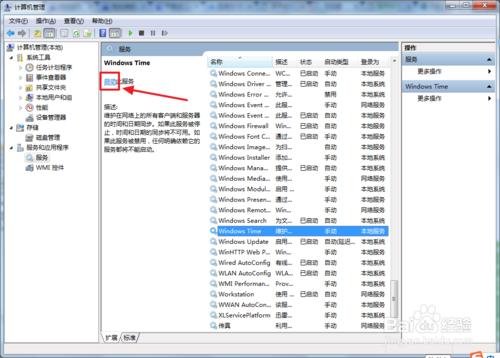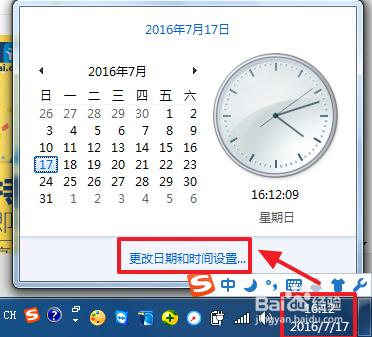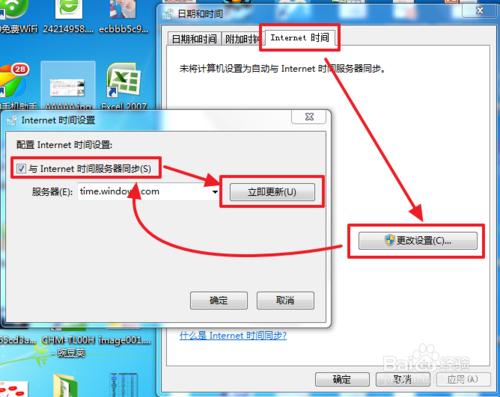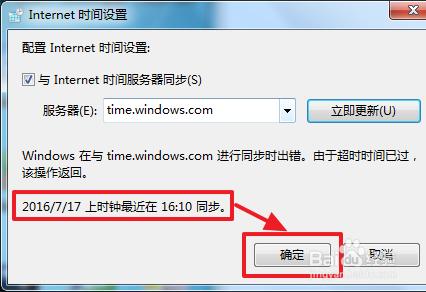有時候,電腦的時間常常快一點、慢一點……幾次差點把大事給耽誤了。今天,小編在這裡教大家把電腦時間與網路時間同步起來,幾乎分毫不差哦!
工具/原料
電腦
網路
啟用Windows Time服務(如果已經啟用即可跳過))
開啟桌面,右鍵“計算機”,如果是XP系統就是“我的電腦”,如果Win8.1就是“這臺電腦”。選擇“管理”。
接下來就會彈出“計算機管理”視窗。我們找到左邊最後一欄的“服務與應用程式”。
然後我們選擇“服務”。
在“服務”裡,我們找到“Windows Time”。如果圖上的綠色區域沒有“啟用”文字,就說明禁用了服務。
既然禁用了,那麼我們就要重新啟用。雙擊Windows Time,把“啟動型別”設定為“手動”。
此時我們可以看到有啟動的字樣。點選啟動即可開啟Windows Time服務。
設定時間同步
我們單擊右下角的時間欄,然後選擇“更改日期和時間設定”。
我們找到“Internet 時間”,選“更改設定”,然後選中“與Internet伺服器同步”,再點“更新”。
出現如圖的字樣,即代表同步成功。最後,別忘了點選“確定”哦!